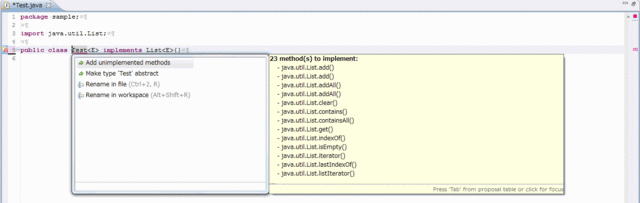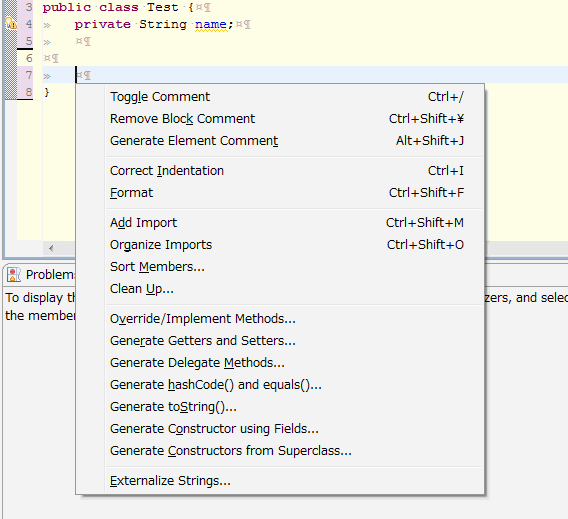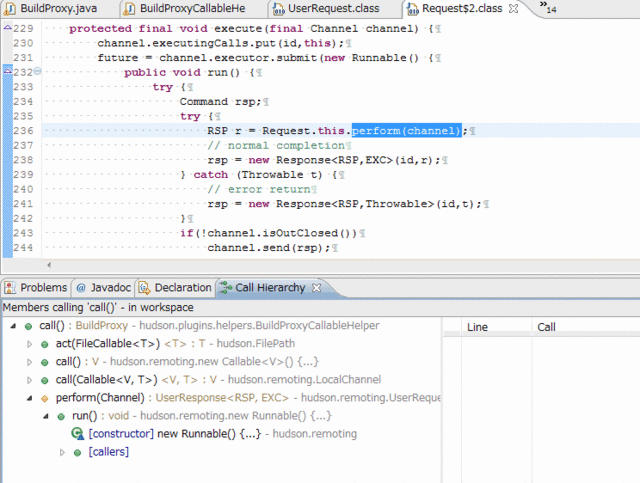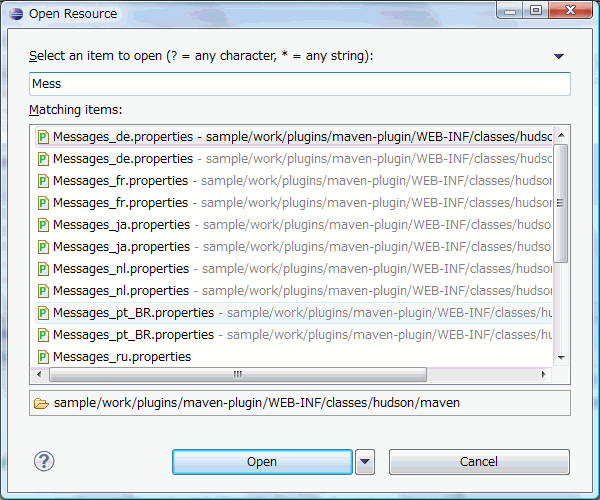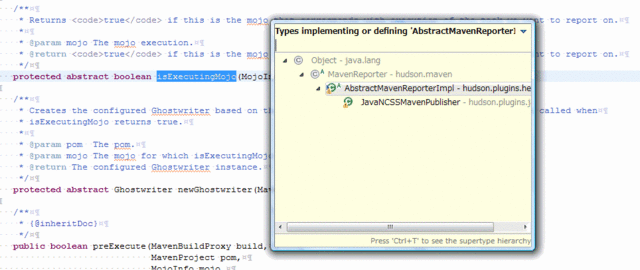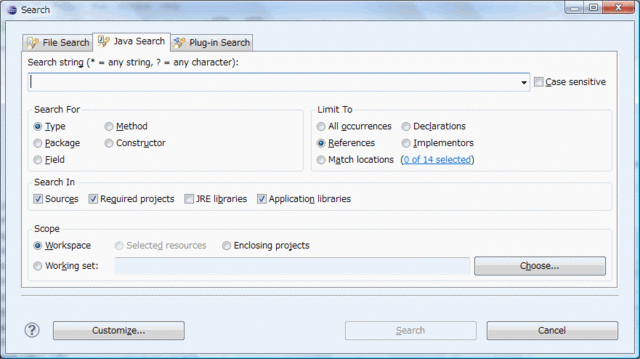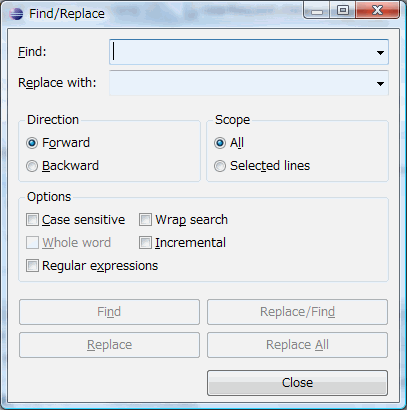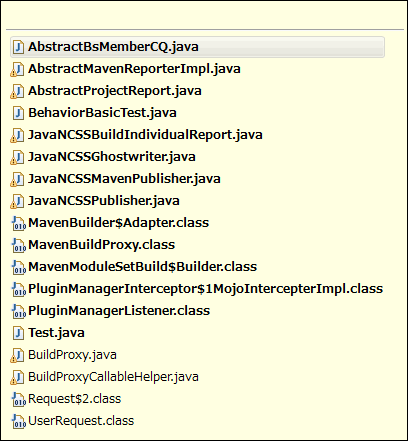Eclipseショートカットキーまとめ
とりあえずまとめてみました。他にもあるけどよく使いそうなやつを中心に書いてみました。参考になれば。
■コーディングに便利なショートカット
1.補完(Ctrl + Space)
これはもう言うまでも無いですね。ちなみにメソッドを補完する際はキャメルケースの大文字部分で絞込むことができます(補完だけじゃなくて検索も同様)。くわしくはEclipse: キャメルケースの補完奥義 - jfluteの日記。
sysoでSystem.out.println();が、mainでpublic static void main(String[] args) {}が補完されるのは常識。
あとコレクションや配列の変数の後にforeで拡張for文が補完されるのはループに関するつまらないバグを無くせるので積極的に使ったほうがいいと思います。
変数名も補完できます。型がArrayList
あとget, set, isでgetter, setterも補完できます。
2.クイックアシスト(Ctrl + 2)
とくにローカル変数を宣言してくれるCtrl + 2 + L がいいですね。
たとえばnew ArrayList
この方法の何が良いかっていうと変数は使う場所で宣言するというのが習慣化されるからです。
以下のように無意味に変数のスコープが長いコードを減らすことにつながります。
String str = null ... if(flag) { str = "hoge"; method(str); }
いろいろ書きましたが文章だけではよくわからないと思いますので上記をhttp://www.bbsoftware.co.uk/BBFlashBack_FreePlayer.aspxをつかって動画にしてみました(題材はdbfluteのBehaviorBasicTest#test_selectList_Txです。この辺のEclipseの使い方はid:jfluteさんから学びました)。見にくいとは思いますが参考になれば。ていうかBB FlashBack Expressすごいですw
3.import文の自動編成(Ctrl + Shift + O)
必要なimport文の追加や不要なimport文の削除を行ってくれる。不要なimport文は削除し忘れてしまうことが多い(警告されるけど)のでこれも使ったほうがいいと思います。
4.ソースコードのフォーマット(Ctrl + Shift + F)
エディタ上で範囲選択した状態で実行することで、その範囲のみにフォーマッタを適用することも可能。でも1行が80文字でフォーマットされるので場合によってはいやかも。
5.コメントアウト(Ctrl + /)
Javaエディタ上で範囲選択し、Ctrl + /で選択部分をコメント化、コメント部分を選択してCtrl + /でコメントの解除ができる。
6.クイックフィックス(Ctrl + 1)
エラーや警告になった個所に対してEclipseが修正案を提案してくれる。ちなみにCtrl + .でエラー箇所にCtrl + ,で警告箇所に移動できる。Eclipse3.5から変数名の変更もこれでできるようになった(Alt + Shift + Rでもできる)。
7.1行移動、1行コピー(Alt + ↓↑、Ctrl + Alt + ↓↑)
これも動画で紹介
8.1行削除(Ctrl + D)
1行削除。そのまんまですね。
9.ソース用クイックメニューの表示(Alt + Shift + S)
getter, setterを生成させるときなどに使います。
10.メソッドの抽出(Alt + Shift + M)
メソッドが長くなってきたときに使います。
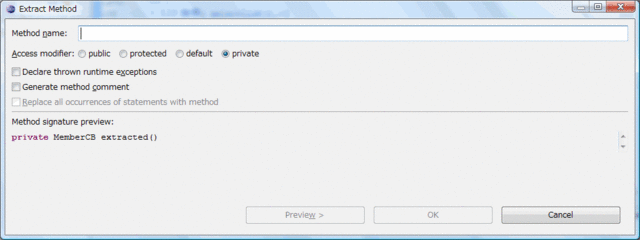
■検索、コードリーディングに便利なショートカット
1.呼び出し階層を開く(Ctrl + Alt + H)
これはコードリーディングする際には超重要。Eclipse3.5からは無名クラスの場合の表示がちょっといい感じになった。
2.宣言を開く(Ctrl + クリック)
クリックでメソッドに飛べる。F3でもできる。Eclipse3.5からCtrl + クリックで宣言だけじゃなくて実装まで飛べる。
3.型を開く(Ctrl + Shift + T)
クラスやインタフェースを探す時に使う。キャメルケースの大文字部分で絞込むことができます。

4.リソースを開く(Ctrl + Shift + R)
上記の「型を開く」ダイアログで検索できるのはJavaの型だけなので、XMLやプロパティファイルなどJavaの型以外を検索するにはこっちを使う。これもキャメルケースの大文字部分で絞込むことができます。
5.クイック型階層(Ctrl + T)
これは選択した型の型階層をエディタ上にポップアップ表示する。インタフェースから実装クラスを探したりする際に使う。最もEclipse3.5からはCtrl + クリックで直接いける。
6.行番号で移動(Ctrl + L)
7.クイックアウトライン(Ctrl + O)
Javaエディタ上にアウトラインをポップアップ表示する。
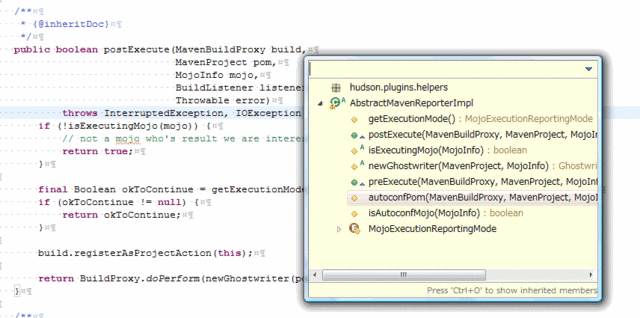
8.インクリメンタルサーチ(Ctrl + J)
解除する場合はESC。
9.検索ダイアログを開く(Ctrl + H)
■その他の便利なショートカット
1.エディタを閉じる(Ctrl + W)
不要なエディタはCtrl + Wで閉じることができる。また、Ctrl + Shift + Wで、すべてのエディタを閉じることができる。
2.クイックアクセス(Ctrl + 3)
メニューの階層の深いところからしか呼び出せない機能などをキーボードから呼び出すことができる。
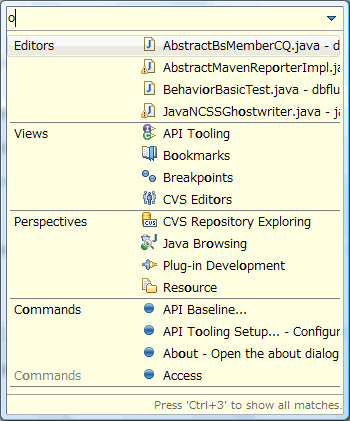
3.エディタの切り替え(Ctrl + E)
参考にしたもの